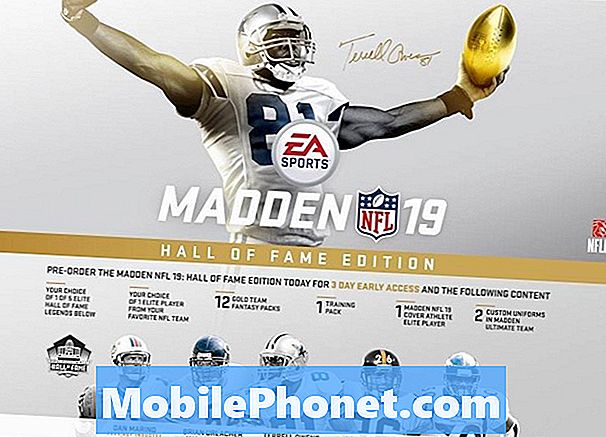विषय
जब आप iOS 11 पर नियंत्रण केंद्र खोलते हैं, तो आपको नए आइकन की एक विस्तृत श्रृंखला दिखाई देगी और आप उन्हें कैसे टैप करते हैं, इसके आधार पर, वे नीले या हरे से सफेद या ग्रे और यहां तक कि एक पार किए गए प्रतीक के साथ बदल सकते हैं। यह iPhone X, iPhone 8 एक iPhone 8 Plus पर मानक है और आप इसे iOS 11 या उच्चतर चलने वाले किसी भी iPhone पर देखेंगे। यह पहली बार में भ्रामक है, विशेष रूप से अब यह कि वाईफाई या ब्लूटूथ पर टैप करने से वास्तव में बंद नहीं होता है, लेकिन यह समझने में आसान है कि आप इनमें से प्रत्येक को क्या सीखते हैं।
IOS 11 कंट्रोल सेंटर में आपके वाईफाई, ब्लूटूथ और सेल्यूलर विकल्पों के लिए केवल तीन अलग-अलग विकल्प हैं। जब वे पूरी तरह से बंद हो जाते हैं, तो उन्हें रंग और एक क्रॉस आउट लाइन द्वारा दर्शाया जाता है, यहां विकल्प हैं और उनका क्या मतलब है।

कंट्रोल सेंटर में ब्लू, ग्रे और ग्रीन आइकन का क्या अर्थ है?
- नीला - पर
- ग्रे - ऑफ द डे
- क्रॉस्ड आउट - पूरी तरह से
आप एक हरे रंग का आइकन भी देख सकते हैं, जिसका मतलब है कि सेलुलर चालू है। आप चाहते हैं कि यह हरे रंग का हो, ताकि आप बिना वाईफाई के ऑनलाइन कॉल करने, टेक्स्ट प्राप्त कर सकें और अपने डेटा का उपयोग कर सकें। यदि हवाई जहाज नारंगी है तो हवाई जहाज मोड चालू है और सेल्युलर बंद है। आप एयरप्लेन मोड में रहते हुए वाईफाई या ब्लूटूथ का उपयोग कर सकते हैं।
Apple ने इसे इतना बदल दिया कि iOS 11 पर कंट्रोल सेंटर में वाईफाई या ब्लूटूथ पर टैप करने से केवल फीचर बंद हो जाता है। यह बहुत भ्रामक था, लेकिन उन्होंने सॉफ़्टवेयर में और अधिक जोड़ दिया, इसलिए यह आपको बताता है कि यह केवल कल तक स्थायी है। इसका अर्थ है वाईफाई पर टैप करना आपको एक दिन के लिए पास के नेटवर्क से डिस्कनेक्ट करता है। यदि आप अपना घर छोड़ देते हैं और उस कॉफ़ी शॉप में जाते हैं जिसे आप पहले से कनेक्ट कर चुके हैं, तब भी फ़ोन कनेक्ट होगा।

पर और जुड़ा हुआ है।
जब आप ऊपर के ब्लू आइकनों को देखते हैं, तो इसका मतलब है कि आपका आईफोन ब्लूटूथ डिवाइस से जुड़ा है और वाईफाई से कनेक्ट है। इसका मतलब यह भी हो सकता है कि दोनों बस पर हैं, भले ही वे किसी भी चीज़ से न जुड़े हों। यह आपको एक त्वरित नज़र देखने और यह जानने में मदद करता है कि क्या आप वाईफाई या ब्लूटूथ डिवाइस से कनेक्ट करने में सक्षम हैं।

अभी या कल के लिए अलग हो गया।
कंट्रोल सेंटर में वाईफाई या ब्लूटूथ पर टैप करें और वे ग्रे या सफेद हो जाएंगे। इसका मतलब है कि वाईफाई वर्तमान नेटवर्क से डिस्कनेक्ट हो गया है और कल तक कनेक्ट नहीं होगा। यदि आप किसी अन्य ज्ञात वाईफाई नेटवर्क को छोड़ते हैं और जाते हैं तो भी यह कनेक्ट रहेगा। वही ब्लूटूथ के लिए जाता है। इसका मतलब है कि दोनों अभी भी वाईफाई नेटवर्क या ब्लूटूथ डिवाइस के लिए स्कैन कर रहे हैं, जो कि बैटरी की मामूली मात्रा का उपयोग कर सकते हैं।
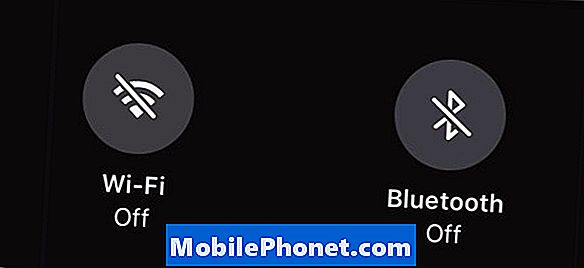
पूरी तरह से बंद कर दिया।
यदि आप नियंत्रण केंद्र को देखते हैं और वाईफाई या ब्लूटूथ आइकन के माध्यम से एक स्लैश देखते हैं इसका मतलब है कि वे पूरी तरह से बंद हैं। आपको iOS 11 में वास्तव में वाईफाई या ब्लूटूथ को बंद करने के लिए सेटिंग्स में जाना होगा। इसका मतलब है कि आपका फोन या तो कल से कनेक्ट करना शुरू नहीं करेगा और इसका मतलब है कि वे किसी भी नए डिवाइस या नेटवर्क से कनेक्ट नहीं करेंगे जब तक आप उन्हें चालू नहीं करते। यह कुछ बैटरी जीवन को बचाने में मदद कर सकता है, लेकिन किसी भी बैटरी की बचत से ब्लूटूथ और वाईफाई को फायदा होता है। यदि आपके iPhone बैटरी जीवन ब्लूटूथ या वाईफाई के कारण भयानक है, तो आपके पास सॉफ़्टवेयर समस्या या खराब डिवाइस हो सकता है। नीचे दिया गया वीडियो आपको दिखाता है कि iOS 11 पर पूरी तरह से वाईफाई कैसे बंद करें।
वाईफाई या ब्लूटूथ को पूरी तरह से चालू या बंद करने के लिए आपको जाना होगा सेटिंग्स -> वाईफाई -> बंद टॉगल करें यासेटिंग्स -> ब्लूटूथ -> टॉगल ऑफ। इसका उपयोग इसे चालू करने के लिए भी किया जा सकता है ताकि आप कनेक्ट कर सकें और इसलिए आप नियंत्रण केंद्र में पार किए गए आइकन को नहीं देख पाएंगे।
यदि आप WiFi और ब्लूटूथ के लिए कंट्रोल सेंटर क्षेत्र में 3D टच करते हैं, तो आप कंट्रोल सेंटर के अंदर अन्य विकल्प खोल सकते हैं। आप अभी भी कंट्रोल सेंटर से सीधे वाईफाई या ब्लूटूथ सेटिंग्स में नहीं जा सकते हैं, जो एक दर्द है। नीचे दिया गया वीडियो आपको दिखाता है कि iOS 11 पर कंट्रोल सेंटर का उपयोग और अनुकूलित कैसे करें।
IOS 11 में अपने iPhone या iPad के साथ आप क्या कर सकते हैं, इसके बारे में अधिक जानने के लिए इन iOS 11 टिप्स और ट्रिक्स को पढ़ते रहें।
31 iOS 11 टिप्स और ट्रिक्स जो आप नहीं जानते होंगे